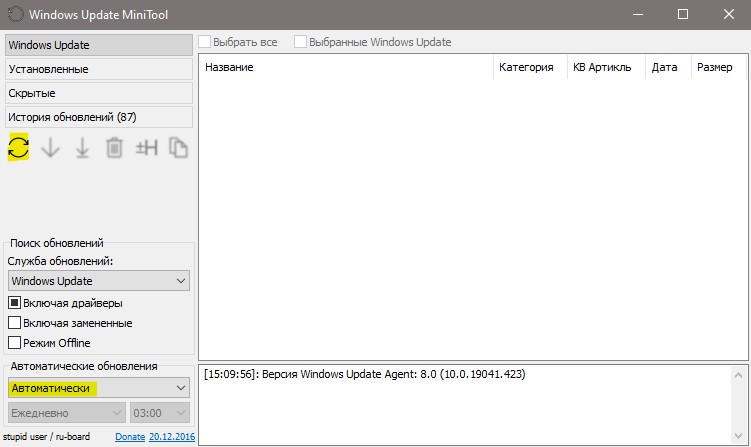Некоторыми параметрами управляет ваша организация
Предупреждающее сообщение "Некоторыми параметрами управляет ваша организация" в Windows 10 пользователь может встретить после обновления системы или после того, как он вручную изменил какие-либо параметры групповой политики, реестре или диагностических данных. Также, такие программы как Privacy Fixer Tool для отключения антивируса, обновления или конфиденциальности, могут быть виновниками данной проблемы. Разберем, как исправить данную проблему, чтобы убрать надпись с организацией.
Как убрать надпись в Windows 10: Параметрами управляет организация
Ошибку, когда параметрами управляет организация можно встретить в графе центра обновления, экрана блокировки, персонализации, и других параметрах системы Windows 10. В свою очередь, надпись может звучать по разному:
- Некоторыми параметрами управляет ваша организация.
- Некоторые параметры скрыты или управляются вашей организацией.
- Некоторыми параметрами управляет системный администратор.
- Параметры защиты от вирусов и угроз управляется вашей организацией.

1. Диагностические данные
Нажмите Win+i и выберите "Конфиденциальность" > "Диагностика и отзывы" > справа удалите диагностические данные, выберите частоту формирования "никогда" и установите значение на "Необязательные диагностические данные", после чего перезагрузите компьютер.

2. Редактирование Notification
Нажмите Win+R и введите regedit, чтобы открыть редактор реестра. В реестре перейдите по пути:
- HKEY_CURRENT_USER\SOFTWARE\Policies\Microsoft\Windows\CurrentVersion\PushNotifications
- Справа нажмите по параметру NoToastApplicationNotification и задайте значение 0.
Если у вас нет этого параметра, значит пропустите данный способ, он не поможет.

3. Редактирование Wuserver
В редакторе реестра перейдите по пути:
- HKEY_LOCAL_MACHINE\SOFTWARE\Policies\Microsoft\Windows\WindowsUpdate
- Удалите значение WUserver справа если оно есть.

4. Групповые политики
Нажмите Win+R и введите gpedit.msc, чтобы открыть групповые политики. Далее перейдите:
- Конфигурация пользователя" > "Административные шаблоны" > "Меню ПУСК и панель задач" > "Уведомления".
- Справа нажмите два раза мышкой по "Отключить всплывающие уведомления".
- Установите включить и отключить пару раз, нажимая снизу применить, после каждого раза.
Не забудьте отключить этот параметр, в зависимости поможет он или нет.

5. Включить телеметрию
В реестре перейдите пути:
- HKEY_LOCAL_MACHINE\SOFTWARE\Policies\Microsoft\Windows\DataCollection
- Если справа есть значение AllowTelemetry, то нажмите по нему два раза и задайте 1.
- Если его нет, то нажмите справа на пустом поле правой кнопкой мыши и создайте DWORD32.
- Назовите AllowTelemetry, и задайте 1.

Теперь нужно включить службу телеметрии. Для этого нажмите Win+R и введите services.msc, чтобы открыт службы. Найдите "Функциональные возможности для подключенных пользователей и телеметрия" и нажмите по ней два раза. В следующем установите тип запуска: Автоматически и нажмите OK.

6. Сброс политик безопасности
Запустите командную строку от имени администратора и введите команду ниже, чтобы сбросить по умолчанию политики безопасности.
- secedit /configure /cfg %windir%\inf\defltbase.inf /db defltbase.sdb /verbose

7. Восстановление параметров реестра
Если ошибка "Некоторыми параметрами управляет ваша организация" появляется, то есть универсальное решение, чтобы не редактировать реестр вручную, так как это займет много времени. Вам нужно просто скачать файл и запустить его. Далее некоторые параметры, которые могут быть виновниками данной ошибки, восстановятся по умолчанию. Снизу я напишу пути реестра для вашего спокойствия, что именно этот файл будет менять.
Windows Registry Editor Version 5.00
[HKEY_CURRENT_USER\SOFTWARE\Microsoft\Windows\CurrentVersion\Policies\ActiveDesktop]
"NoChangingWallpaper"=-
[HKEY_CURRENT_USER\SOFTWARE\Microsoft\Windows\CurrentVersion\Policies\System]
"NoDispAppearancePage"=-
"NoDispScrSavPage"=-
[HKEY_CURRENT_USER\SOFTWARE\Policies\Microsoft\Windows\Personalization]
"NoChangingLockScreen"=-
"NoChangingSoundScheme"=-
"NoChangingStartMenuBackground"=-
"NoLockScreen"=-
[HKEY_CURRENT_USER\SOFTWARE\Policies\Microsoft\Windows\System]
"DisableLockScreenAppNotifications"=-
"DisableLogonBackgroundImage"=-
[HKEY_CURRENT_USER\SOFTWARE\Microsoft\Windows\CurrentVersion\Policies\Explorer]
"NoChangeStartMenu"=-
"NoControlPanel"=-
"NoSetTaskbar"=-
"NoStartMenuMFUprogramsList"=-
"NoThemesTab"=-
[HKEY_CURRENT_USER\SOFTWARE\Policies\Microsoft\Windows\Explorer]
"ForceStartSize"=-
"LockedStartLayout"=-
[HKEY_CURRENT_USER\SOFTWARE\Policies\Microsoft\Windows\CloudContent]
"DisableWindowsConsumerFeatures"=-
[HKEY_LOCAL_MACHINE\SOFTWARE\Microsoft\Windows\CurrentVersion\Policies\ActiveDesktop]
"NoChangingWallpaper"=-
[HKEY_LOCAL_MACHINE\SOFTWARE\Microsoft\Windows\CurrentVersion\Policies\System]
"NoDispAppearancePage"=-
"NoDispScrSavPage"=-
[HKEY_LOCAL_MACHINE\SOFTWARE\Policies\Microsoft\Windows\Personalization]
"NoChangingLockScreen"=-
"NoChangingSoundScheme"=-
"NoChangingStartMenuBackground"=-
"NoLockScreen"=-
[HKEY_LOCAL_MACHINE\SOFTWARE\Policies\Microsoft\Windows\System]
"DisableLockScreenAppNotifications"=-
"DisableLogonBackgroundImage"=-
[HKEY_LOCAL_MACHINE\SOFTWARE\Microsoft\Windows\CurrentVersion\Policies\Explorer]
"NoChangeStartMenu"=-
"NoControlPanel"=-
"NoSetTaskbar"=-
"NoStartMenuMFUprogramsList"=-
"NoThemesTab"=-
[HKEY_LOCAL_MACHINE\SOFTWARE\Policies\Microsoft\Windows\Explorer]
"ForceStartSize"=-
"LockedStartLayout"=-
[HKEY_LOCAL_MACHINE\SOFTWARE\Policies\Microsoft\Windows\CloudContent]
"DisableWindowsConsumerFeatures"=-
8. Windows update minitool
Это способ может оказаться самым действенным, так как программа использует все апплеты по обновлению, и ненужно вручную вводить их в PowerShell. Скачайте и запустите программу. Далее включите обновления на авто и надпись "Некоторыми параметрами управляет ваша организация" пропадет.